티스토리 뷰
안녕하세요, 여러분! 오늘은 우리 일상에서 없어서는 안 될 소중한 스마트폰을 분실했을 때, 구글 계정을 활용하여 위치를 추적하는 방법에 대해 알아보겠습니다. 저도 예전에 카페에서 친구들과 수다를 떨다가 깜빡하고 핸드폰을 두고 온 적이 있었는데요, 그때 이 방법을 사용해서 무사히 찾았답니다. 그럼 함께 자세히 알아볼까요?
구글 위치 추적 기능이란?
구글은 ''내 기기 찾기''라는 멋진 서비스를 제공하고 있어요. 이 기능을 사용하면 분실한 안드로이드 기기의 위치를 파악하고 , 필요하면 원격으로 잠그거나 데이터를 삭제할 수도 있답니다. 마치 스마트폰에 숨은 비밀 에이전트를 심어놓은 것 같죠?

위치 추적을 위한 사전 준비
하지만 이 기능을 사용하려면 몇 가지 조건이 필요해요. 마치 요리하기 전에 재료를 준비하는 것과 같아요.
- 구글 계정에 로그인되어 있어야 해요. 스마트폰에서 구글 계정에 로그인되어 있어야 합니다.
- ''내 기기 찾기'' 기능이 활성화되어 있어야 해요. 이 기능은 기본적으로 켜져 있지만, 혹시 모르니 확인해보는 게 좋아요.
- 위치 정보가 켜져 있어야 해요. 스마트폰의 위치 서비스가 활성화되어 있어야 합니다.
- 인터넷에 연결되어 있어야 해요. 와이파이나 모바일 데이터가 켜져 있어야 합니다.

''내 기기 찾기'' 기능 활성화하기
자, 이제 본격적으로 시작해볼까요? 먼저 ''내 기기 찾기'' 기능이 활성화되어 있는지 확인해봐야 해요.
- 설정 앱 열기: 스마트폰에서 ''설정'' 앱을 찾아서 열어주세요.
- 보안 또는 생체 인식 및 보안 선택: 메뉴에서 ''보안'' 또는 ''생체 인식 및 보안''을 선택합니다. 기기마다 이름이 조금 다를 수 있어요.
- ''내 기기 찾기'' 선택: ''내 기기 찾기'' 옵션을 찾아서 선택합니다.
- 기능 활성화: ''내 기기 찾기''를 켜짐 상태로 변경합니다.
이렇게 하면 준비 완료! 이제 스마트폰이 혹시 사라지더라도 안심할 수 있어요.

분실한 기기 위치 추적하기
이제 정말 중요한 순간이에요. 스마트폰을 잃어버렸을 때, 당황하지 말고 다음 단계를 따라해보세요.
- 웹 브라우저 열기: 컴퓨터나 다른 스마트폰에서 인터넷 브라우저를 열어주세요.
- ''내 기기 찾기'' 페이지 접속: 주소창에 ''android.com/find''를 입력하고 엔터를 누릅니다.
- 구글 계정 로그인: 분실한 기기에 연결된 구글 계정으로 로그인합니다.
- 기기 선택: 로그인하면 해당 계정에 연결된 기기 목록이 나타납니다. 여기서 분실한 기기를 선택하세요.
- 위치 확인: 선택한 기기의 현재 위치가 지도에 표시됩니다. 기기가 꺼져 있거나 인터넷에 연결되지 않았다면 마지막으로 확인된 위치가 나타날 수 있어요.
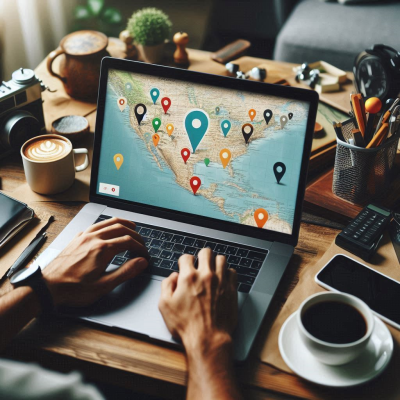
추가 기능 활용하기
위치를 확인했는데도 기기를 찾기 어렵다면, 구글은 몇 가지 추가 기능을 제공하고 있어요.
- 소리 재생: 기기가 근처에 있다고 생각되면 ''소리 재생''을 선택하세요. 그러면 5분 동안 최대 볼륨으로 벨소리가 울립니다. 침대 밑에 숨어있는 스마트폰을 찾을 때 유용하죠!
- 기기 잠그기: 기기를 잠그고 잠금 화면에 메시지나 연락처를 표시할 수 있어요. 친절한 사람이 주워서 연락해줄 수도 있으니까요.
- 기기 초기화: 정말 찾을 수 없을 것 같다면, 기기의 모든 데이터를 삭제할 수 있습니다. 하지만 이 기능을 사용하면 ''내 기기 찾기''로 더 이상 위치를 추적할 수 없으니 신중하게 결정하세요.
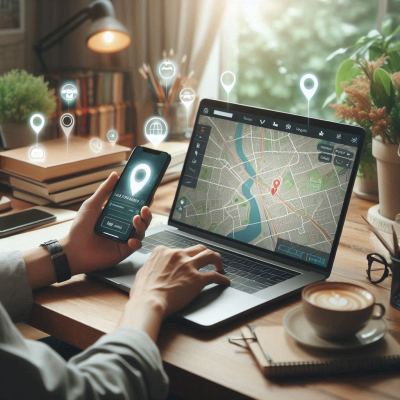
실제 경험담
제가 예전에 카페에서 핸드폰을 두고 온 적이 있었어요. 그때 정말 심장이 쿵 내려앉더라고요. 하지만 침착하게 ''내 기기 찾기''를 사용해서 위치를 확인하고, 다행히 카페 직원분이 보관하고 계셨답니다. 그 이후로는 항상 이 기능을 활성화해두고 있어요. 여러분도 미리미리 준비해두세요!
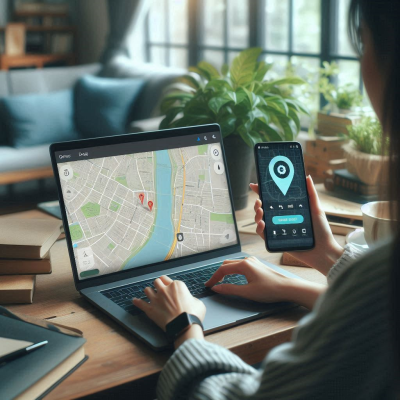
마무리
스마트폰은 우리 생활의 일부나 다름없죠. 혹시라도 분실했을 때 당황하지 말고, 구글의 ''내 기기 찾기'' 기능을 활용해보세요. 미리 설정해두면 나중에 큰 도움이 될 거예요. 그리고 항상 소중한 물건은 잘 챙기는 습관을 들이는 것도 중요하겠죠?
컴퓨터 잠금 화면 설정하기
목차잠금 화면이란 무엇인가요?잠금 화면의 중요성윈도우에서 잠금 화면 설정하기맥에서 잠금 화면 설정하기잠금 화면 배경 이미지 변경하기잠금 화면 활용 팁잠금 화면 설정 시 주의사항 안
kaleutelkim.tistory.com
엑셀 표 칸 나누기 방법
목차엑셀에서 셀 나누기가 필요한 순간들한 셀의 데이터를 여러 셀로 분리하기병합된 셀을 다시 나누는 방법셀 나누기 시 유의사항셀 나누기 기능을 활용한 실생활 예시셀 나누기와 병합의 장
kaleutelkim.tistory.com
'잡다한 지식' 카테고리의 다른 글
| 아이폰 사진 정리 앱 하기 (0) | 2025.03.31 |
|---|---|
| 옷에 기름 얼룩 제거하는 법 (0) | 2025.03.31 |
| 벤츠 라이닝 교체 비용, 얼마나 들까요? (0) | 2025.03.31 |
| 한글 자음 쓰는 순서 방법 (0) | 2025.03.31 |
| 휴대폰 인터넷 연결이 안 될 경우 해결 방법 (0) | 2025.03.31 |
- Total
- Today
- Yesterday
- 모바일신분증
- 컴퓨터기초
- 심리분석
- 심리학
- 꿈일기
- 정부24
- 꿈분석
- 한글
- 엑셀사용법
- 새로운시작
- 컴퓨터팁
- 재물운
- 엑셀
- 엑셀활용
- 꿈의의미
- 자기이해
- 엑셀팁
- 스마트폰팁
- 컴퓨터활용
- 세탁팁
- 윈도우10
- 꿈해석
- 꿈해몽
- 윈도우11
- 자기성찰
- 생활꿀팁
- 데이터관리
- 인터넷발급
- 윈도우팁
- 스트레스관리
| 일 | 월 | 화 | 수 | 목 | 금 | 토 |
|---|---|---|---|---|---|---|
| 1 | 2 | 3 | 4 | 5 | 6 | 7 |
| 8 | 9 | 10 | 11 | 12 | 13 | 14 |
| 15 | 16 | 17 | 18 | 19 | 20 | 21 |
| 22 | 23 | 24 | 25 | 26 | 27 | 28 |
| 29 | 30 |
